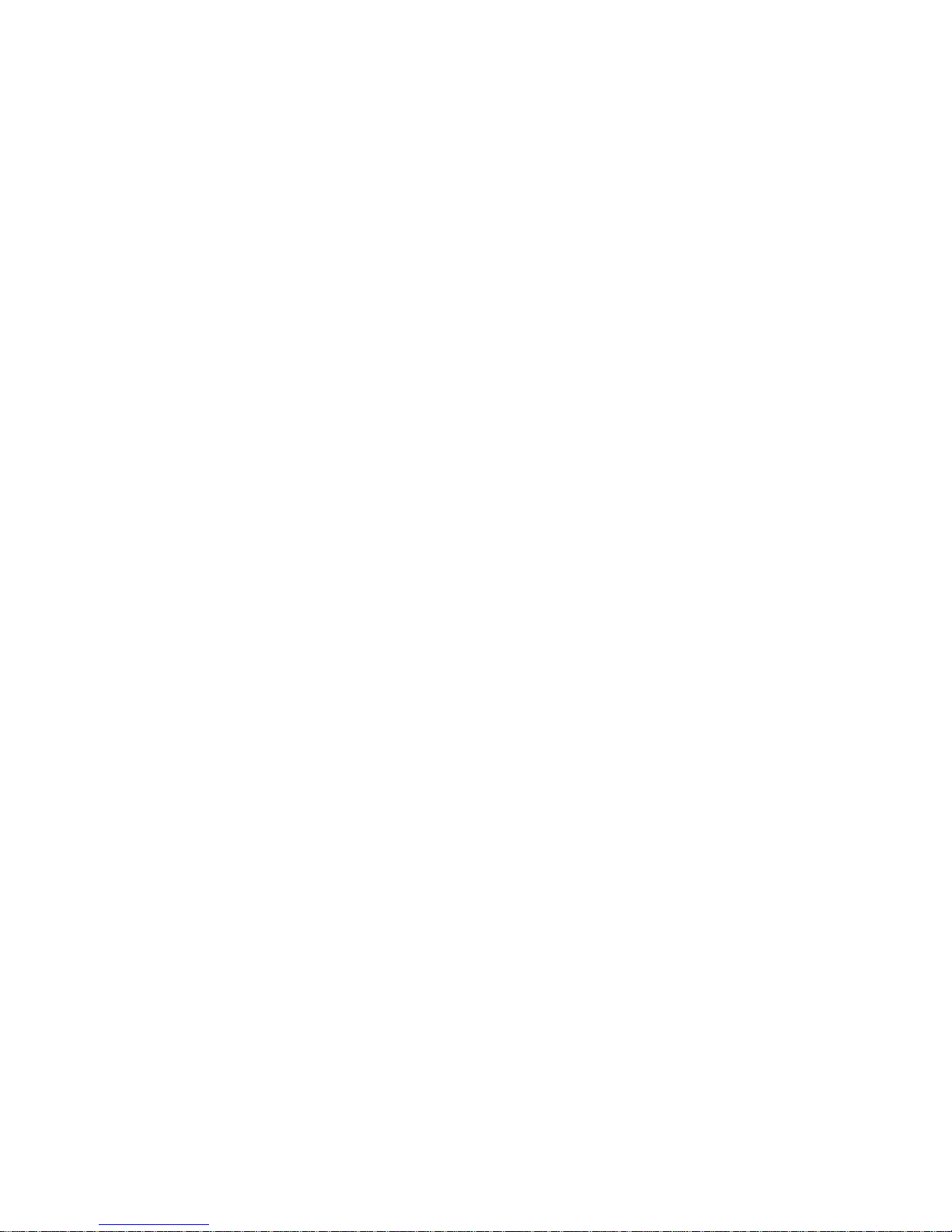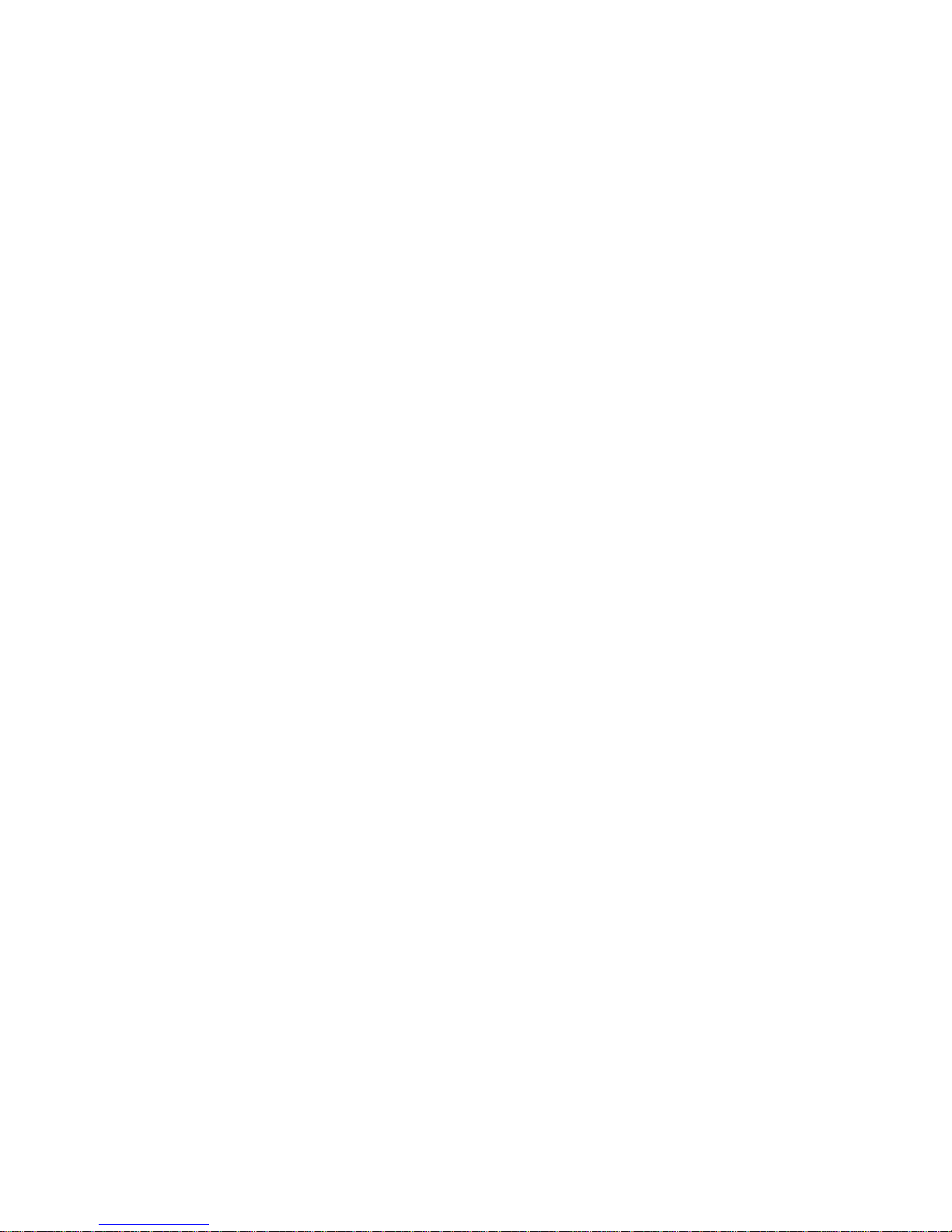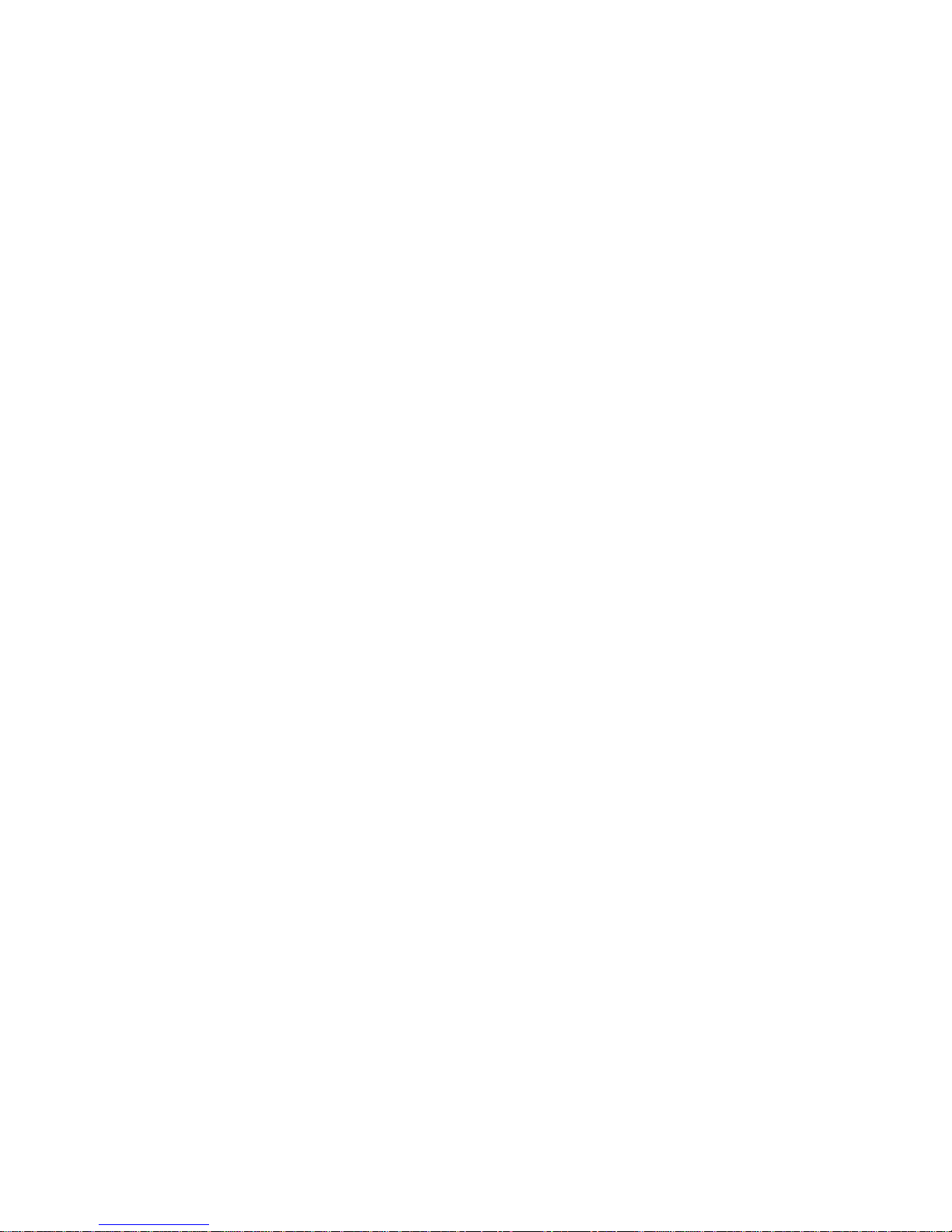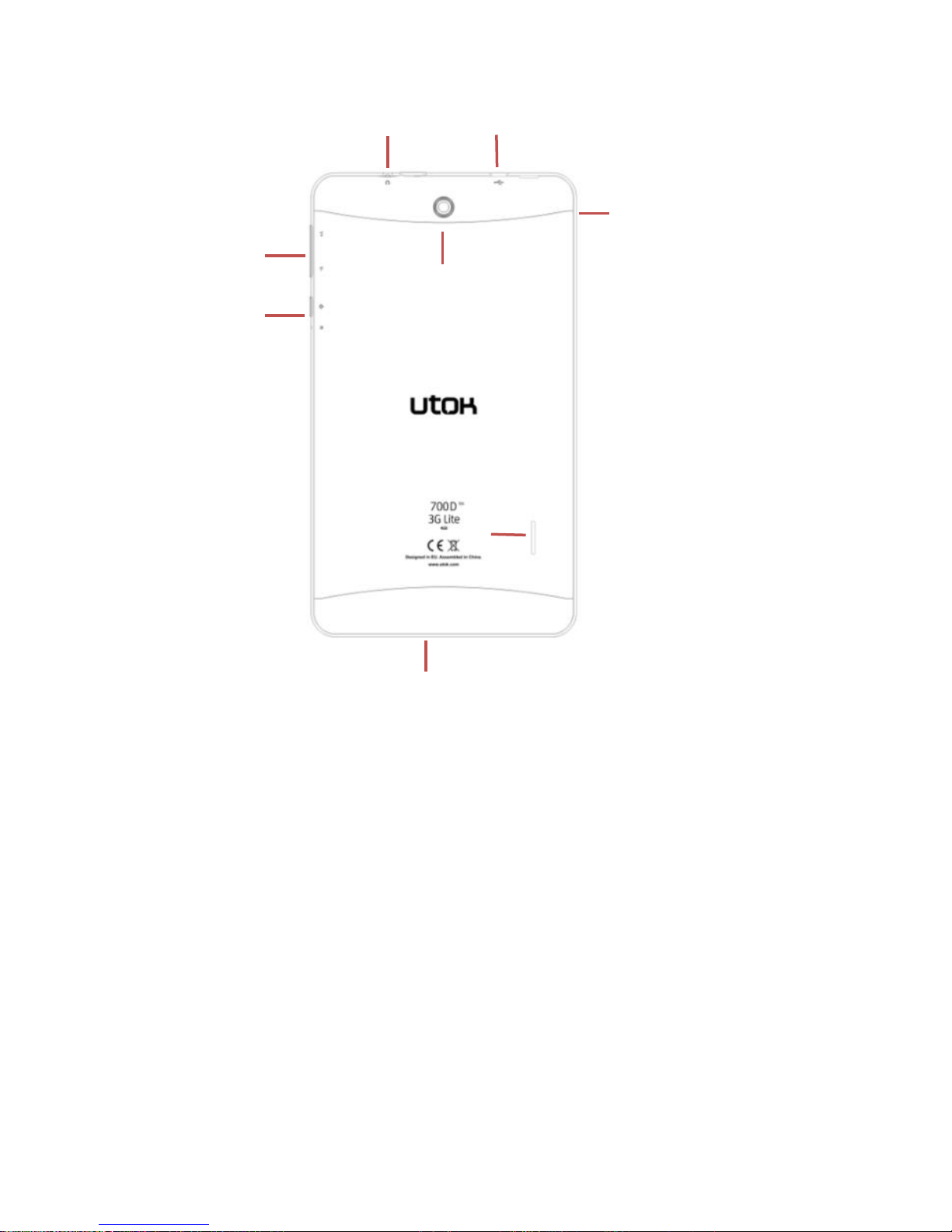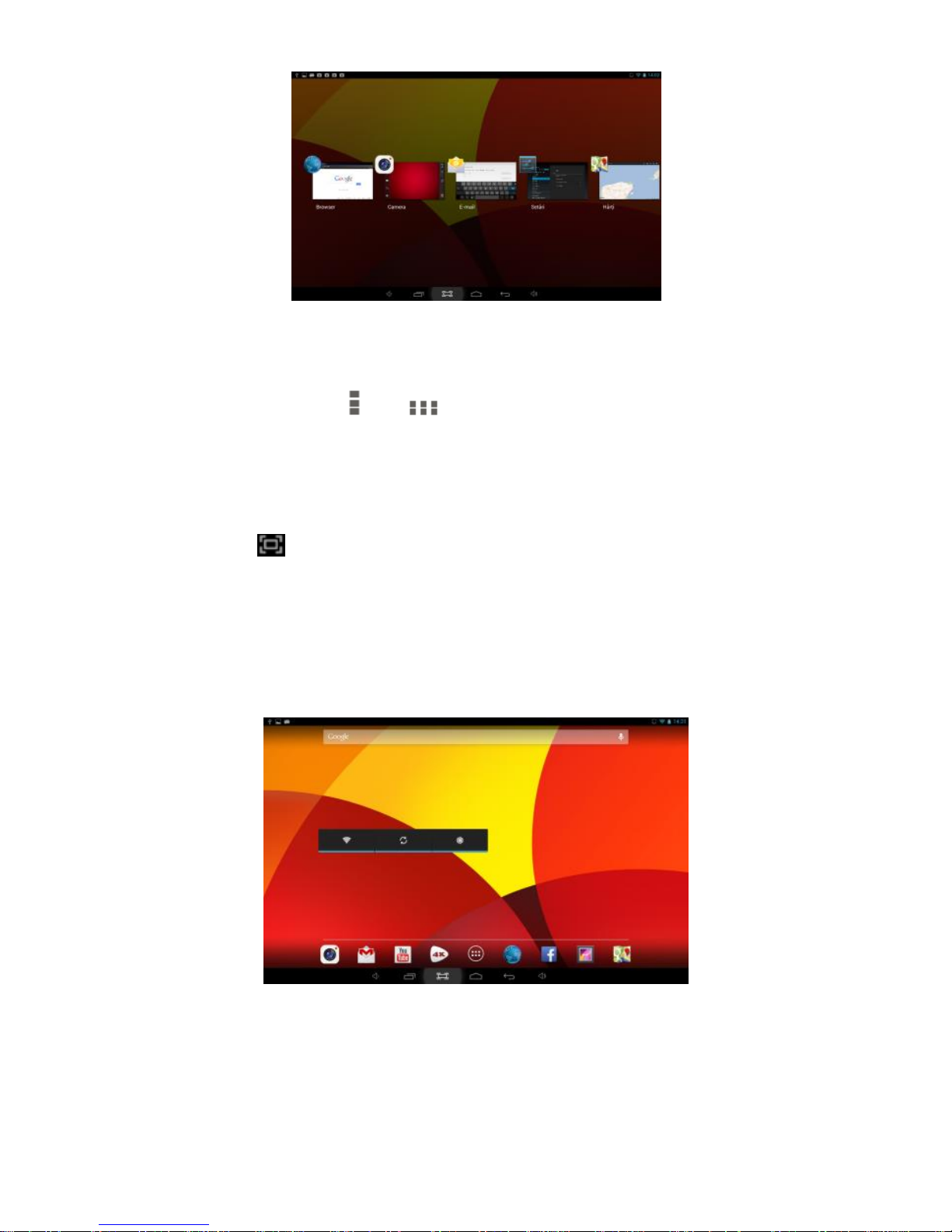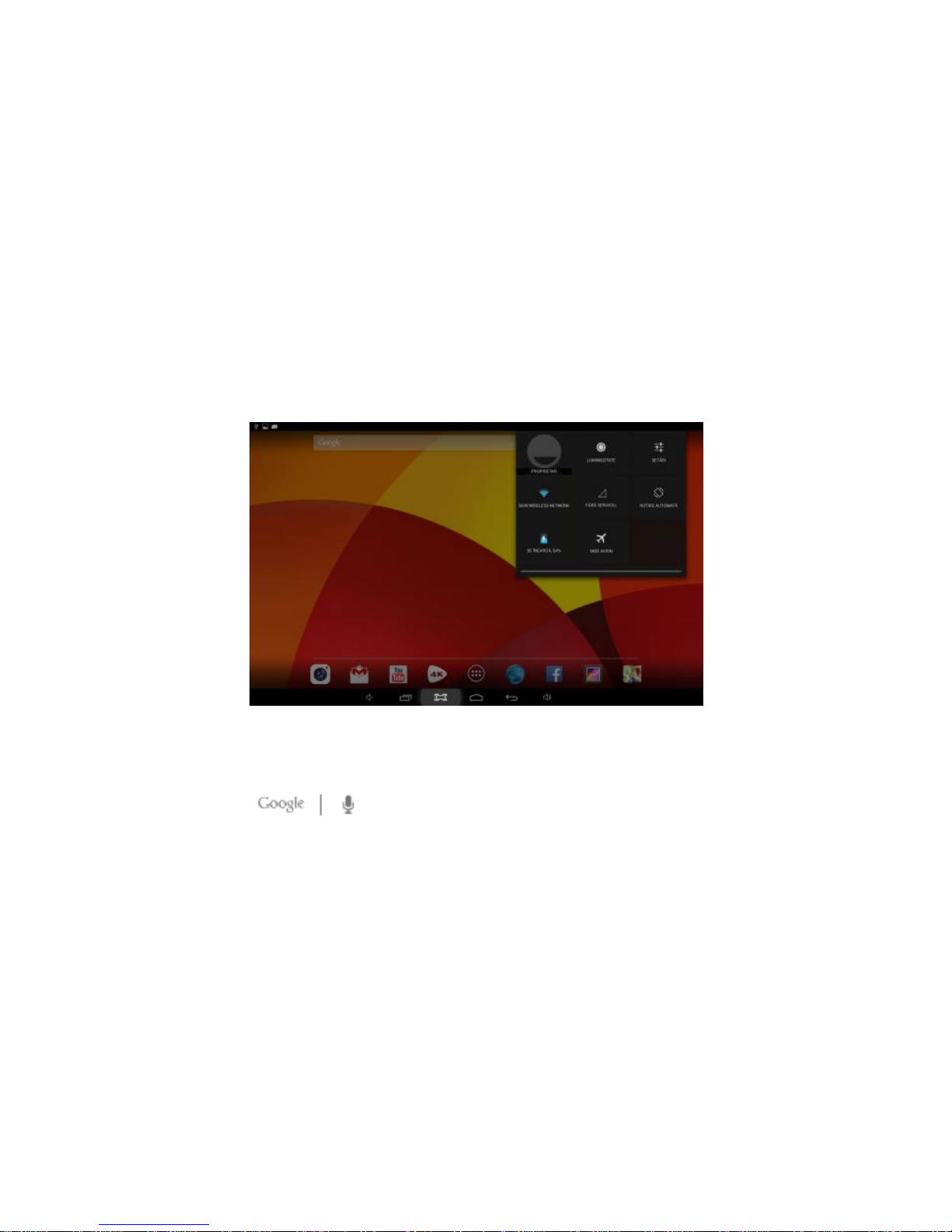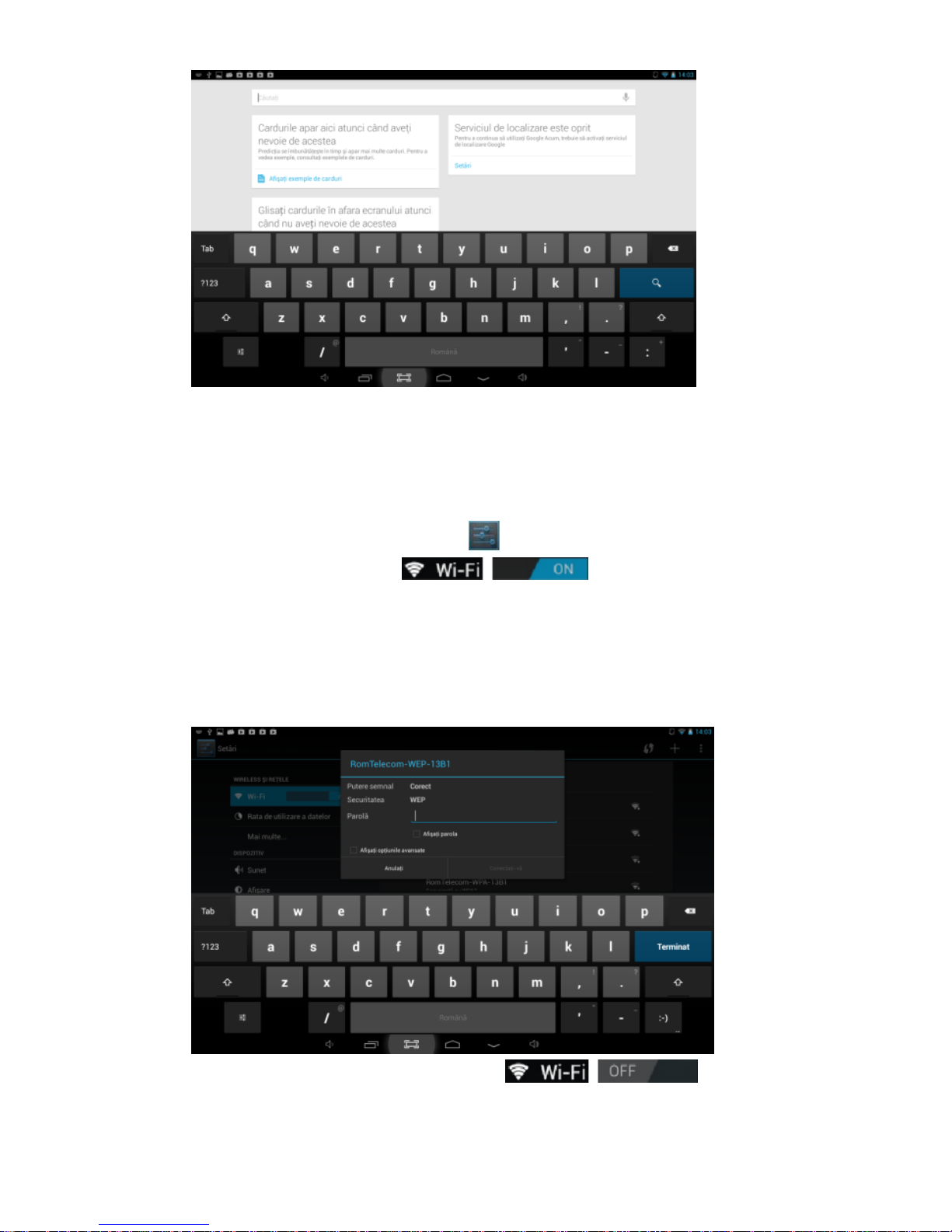T O A T E D R E P T U R I L E R E Z E R V A T E
©2013. Toate drepturile sunt rezervate. Nicio parte a acestui document nu poate fi
reprodusa fara permisiune. Toate marcile inregistrate si numele de brand mentionate
in acest document apartin proprietarilor acestora. Desi au fost depuse toate eforturile
pentru a asigura acuratetea continutului acestui manual, nu ne asumam
responsabilitatea pentru erori, omiteri sau afirmatii de orice fel, daca acestea rezulta
din neglijenta, accidente sau orice alta cauza. Desfasuram o politica a dezvoltarii
continue si ne rezervam dreptul de a aduce modificari si imbunatatiri pentru dispozitiv,
functiile, specificatiile sau a oricarei parti a acestuia, fara notificare prealabila.
Dispozitivul poate contine marcaje, link-uri catre terte site-uri Internet si va poate
permite sa accesati website-uri terte. Acestea nu sunt afiliate cu noi, iar noi nu le
sprijinim si nu ne asumam raspunderea pentru acestea. Daca accesati astfel de site-uri,
luati masuri de precautie pentru siguranta si continut. Garantia cu raspundere limitata
nu acopera manuale de utilizare sau alt software tert, setari, continut, date sau
link-uri, fie incluse/descarcate in produs, fie incluse in timpul instalarii, asamblarii,
livrarii sau in alt moment al lantului de livrare sau in alt mod si in orice fel achizitionat
de dumneavoastra. In masura permisa de legislatia aplicabila, nu garantam ca oricare
din software-urile noastre va va satisface certintele, va functiona cu orice hardware
sau aplicatii software puse la dispozitie de terte parti, ca operatiunile soft-ului vor fi
neintrerupte, fara erori sau ca orice defect din software este corectabil.
Manualul de utilizare este pus la dispozitie pentru a ghida utilizatorul cu privire
la functionalitatea dispozitivului. Acesta nu este un certificat al tehnologiei. Unele
functii pot varia datorita modificarilor, software-ului sau datorita greselilor de
printare.